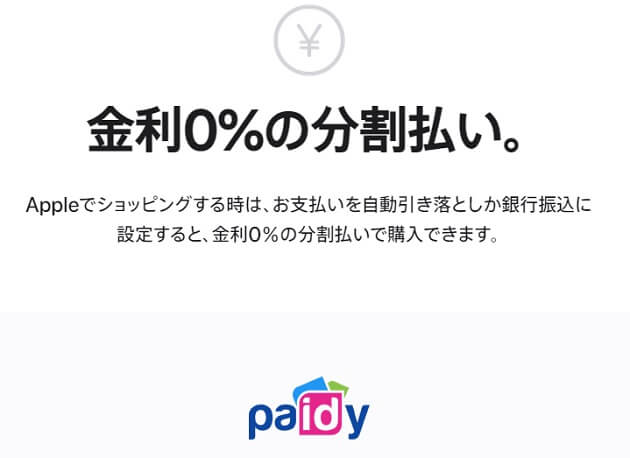
あと払いプラン
- 『ペイディあと払いプランApple専用』でApple製品を買う流れが知りたい
- 事前に準備するものは何?
- アプリを使った買い物をしたことが無いから不安
- とりあえず予行練習がてら契約の流れを見てみたい
- Apple製品を買うのは初めて
そんな人向けの内容です。
購入とペイディ登録は
- 購入はPCのAppleStoreから
- ペイディはスマホアプリから
PCとスマホの画面をスクリーンショットした画像を元に、購入の予行練習です。
paidy(ペイディ)に登録する
用意するもの
まずはペイディを使える様に設定します。
必要な物は、
- 自動車運転免許
- マイナンバーカード
どちらかを用意。
口座振替を希望する人は、
- 通帳か、その銀行のキャッシュカード
- キャッシュカードの暗証番号
を用意。
暗証番号ってやばくない?
そう思い登録中にネット検索しました。その結果、
口座番号と暗証番号を知られても、キャッシュカードや通帳と印鑑が無いと通常お金は下ろせない。残高が見れるくらいだそうです。
登録開始
実際に迷った部分をチョイスします。
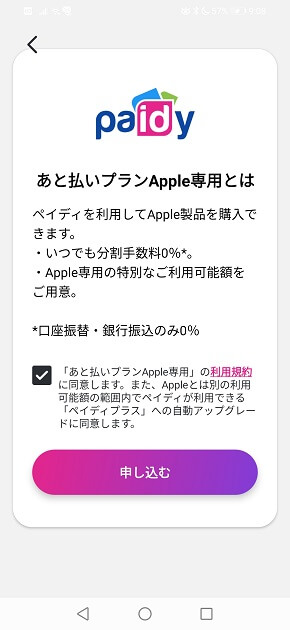
書いてある通りに進みましょう。
分かりやすいので途中は省略。
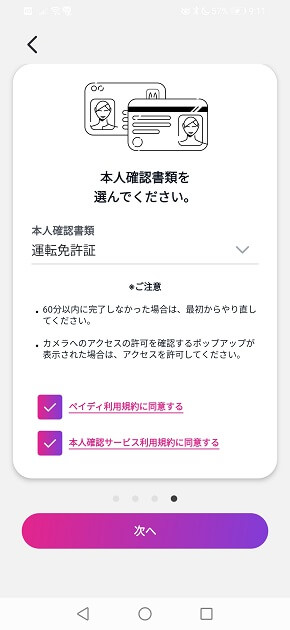
「同意」して先に進みます。
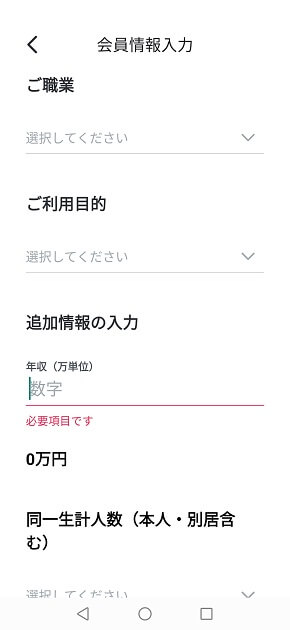
右の「 v 」をクリックすると、それぞれを選べます。
年収額は「切のいい数字」でも大丈夫でした。(手取りじゃない額)
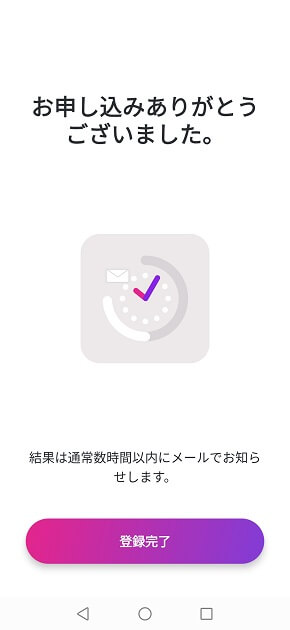
登録完了。
同時に登録したメール宛に通知が届くはず。
お支払いを「口座振替」にする
支払い方法は途中から変えられないので、最初に「口座振替」を選ぶといいです。
理由は口座振替以外だと手数料がかかるから。
- 口座振替=無料
- コンビニ払い=356円
- 銀行振り込み=手数料が発生(料金は金融機関による)
口座振替(銀行引き落とし)なら支払いを忘れません。
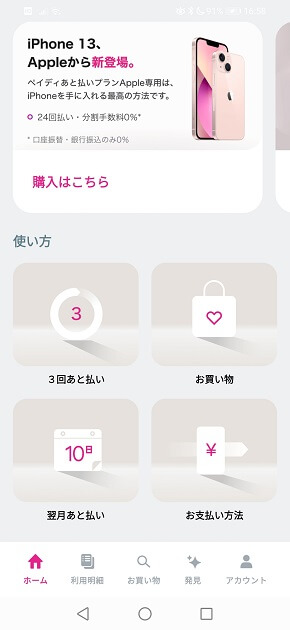
ペイディの最初の画面を下にスクロールすると「お支払い方法」が出てきます。
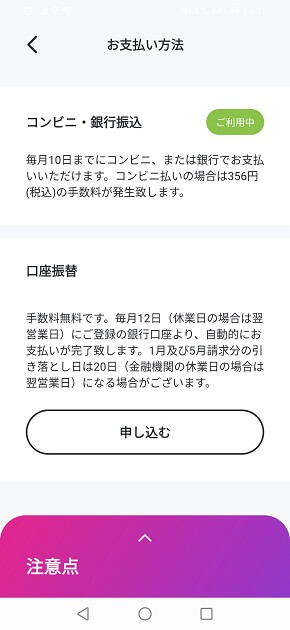
「申し込む」をクリックする。
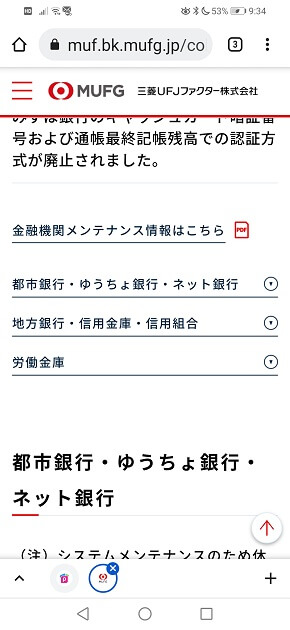
任意の金融機関を選びます。
ちょっとこの辺りは飛ばしてます。
画面の指示通りに進みましょう。
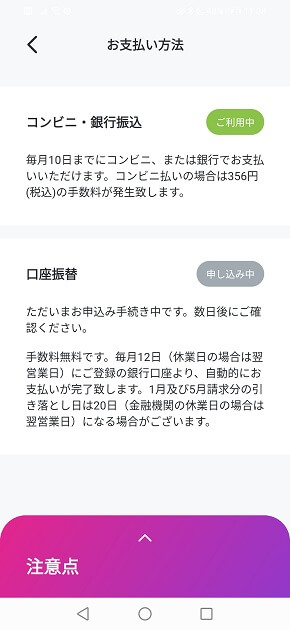
申し込みが完了する。
エラーの場合
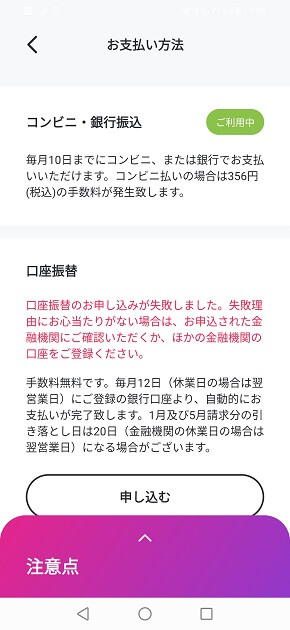
戻るボタンを押したり、時間切れになるとエラーになります。
実際わたしはエラーになって焦りました。
数日経てばまた、口座振替の申し込み画面が復活します。じっと我慢の子。
準備が整えばApple Storeでお買い物の時間です。
Apple StoreでMacを注文
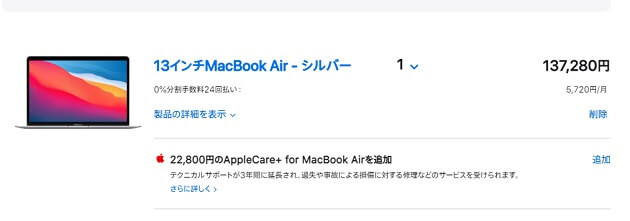
お好きな商品を選択。
カラー(色)やメモリー・ストレージの容量もカスタマイズできます。
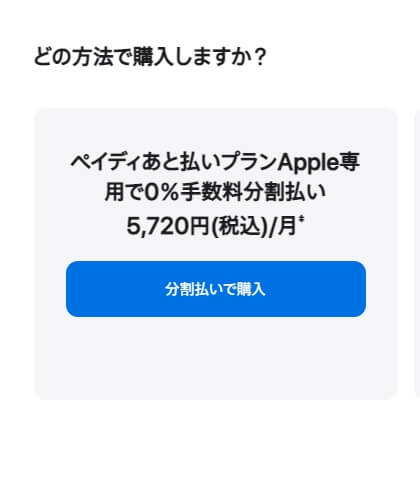
『ペイディあと払いプランApple専用』をクリック。
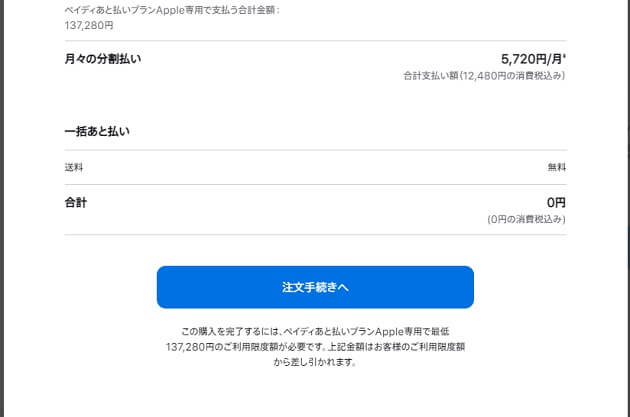
「注文手続きへ」をクリック。
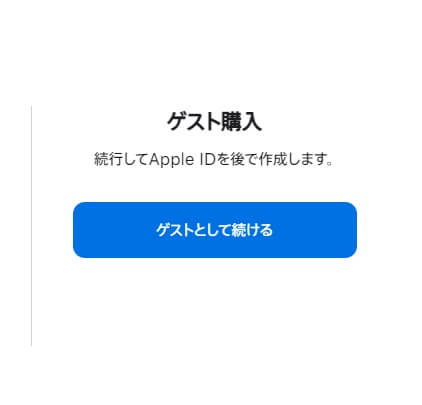
Apple IDがある人はそれを入力。
わたしはIDが無かったのでゲストとして続けるをクリックしまた。
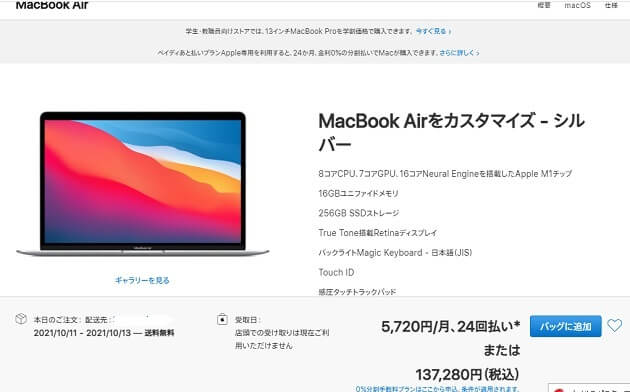
画面右下の「バックに追加」をクリック。
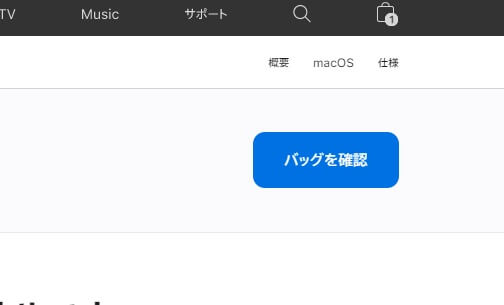
「バックを確認」をクリック。
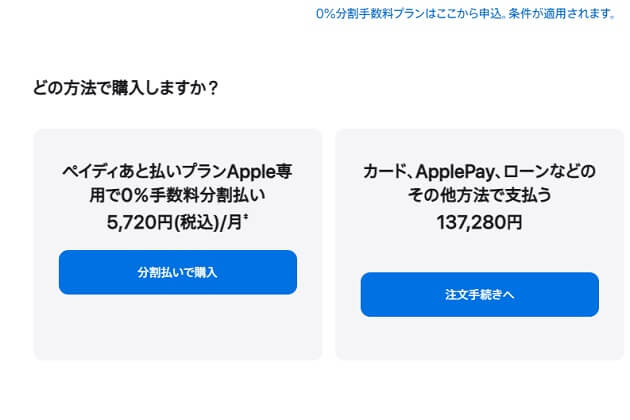
「ペイディあと払いプランApple専用で0%手数料分割払い」(画面左側)
「分割払いで購入」をクリック
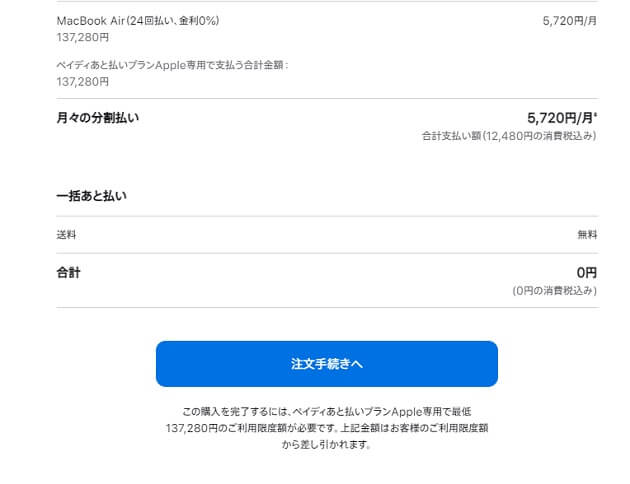
「注文手続きへ」をクリック。

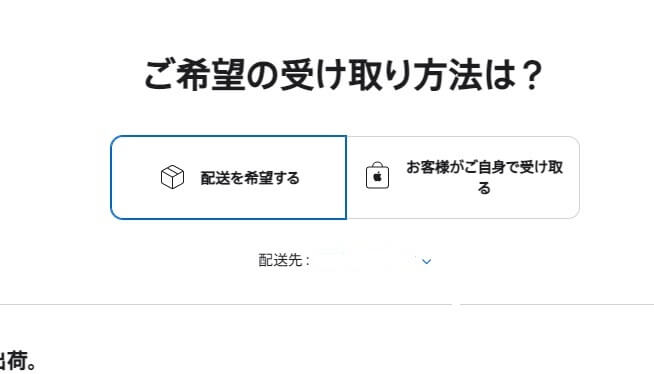
ご希望の受け取り方法を選ぶ。
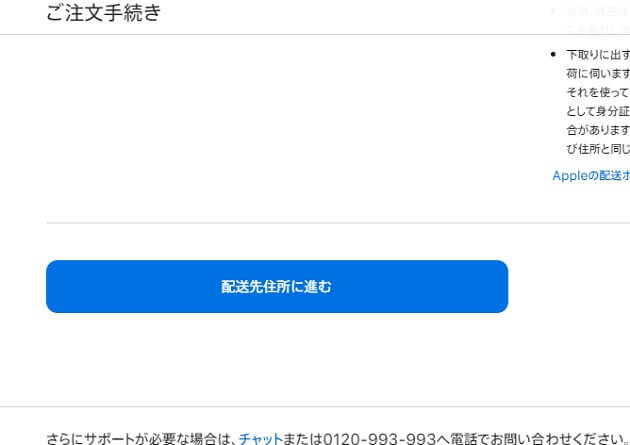
届け先の住所を書く画面になります。
受け取る氏名・住所・電話番号などを記入します。
■住所について、
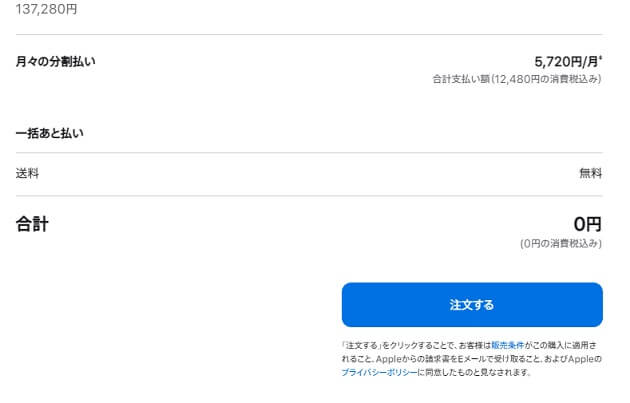
よろしければ「注文する」をクリック。
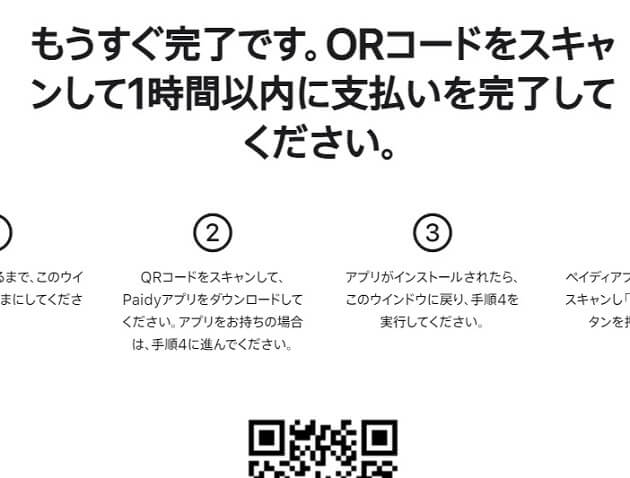
スマホを用意して、
画面に現れた「QRコード」をスマホでスキャンします。
ペイディを開く
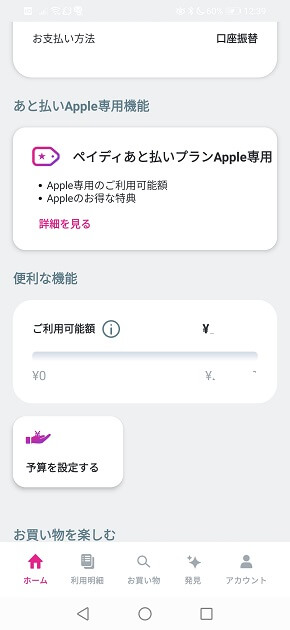
スマホアプリのペイディを立ち上げる。
「ペイディあと払いプランApple専用」をクリック。
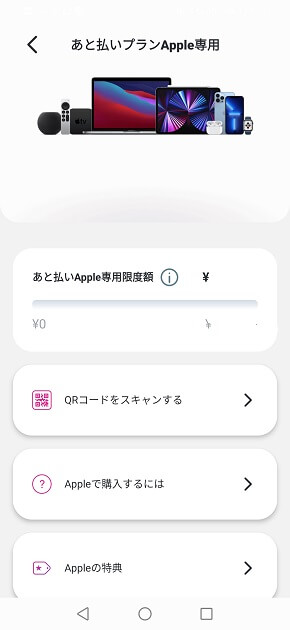
「QRコードをスキャンする」をクリック。
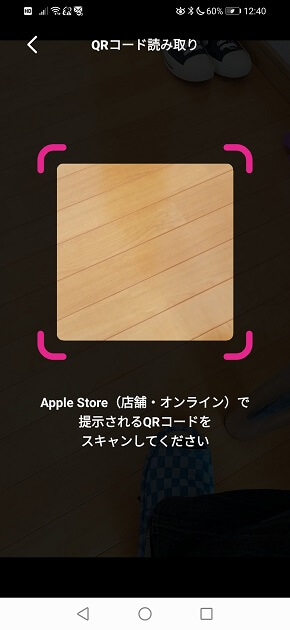
PC画面に現れたQRコードをスキャンする。
QRコードをスマホ画像の枠内に合わせる。
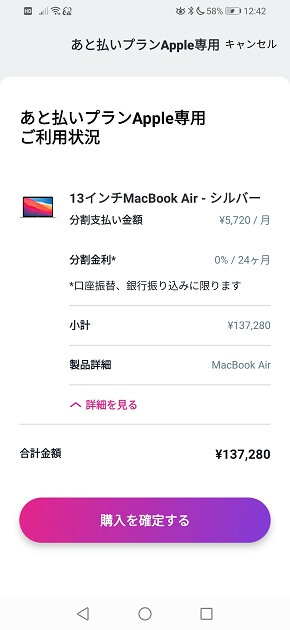
「購入を確定する」をクリック。
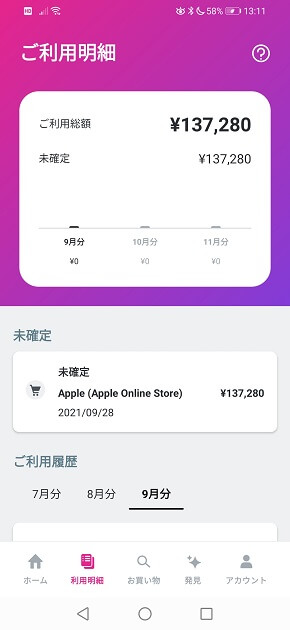
PCの画面の様子
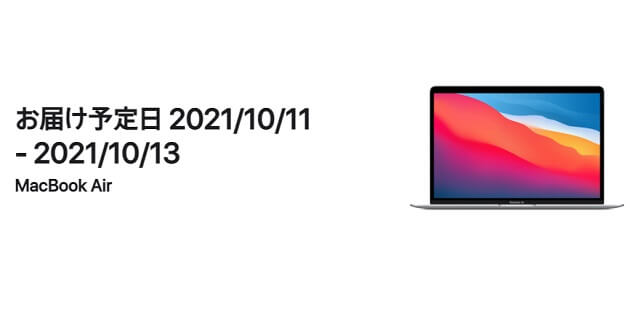
お届け日の表示。
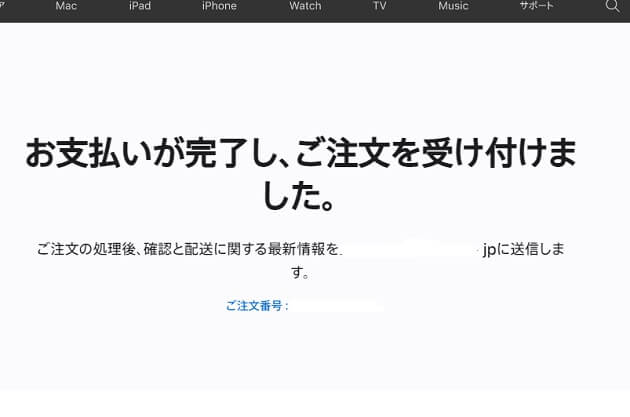
登録したメールアドレス宛と、ご注文番号が表示される。
続いて、メールを確認してみましょう。
メールが届く

メールが届きます。
ご注文を確認。
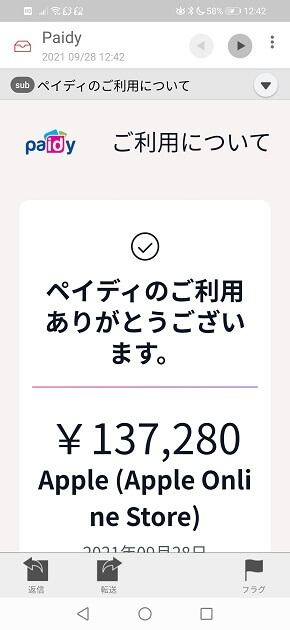
ペイディのご利用が完了する。
Apple IDを作っておく
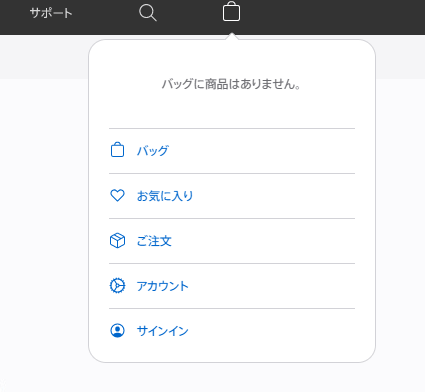
AppleIDを作成しますか?の表示になる。
ならない場合は「サインイン」から作れます。
出荷完了の通知が届く(本メールが保証書)
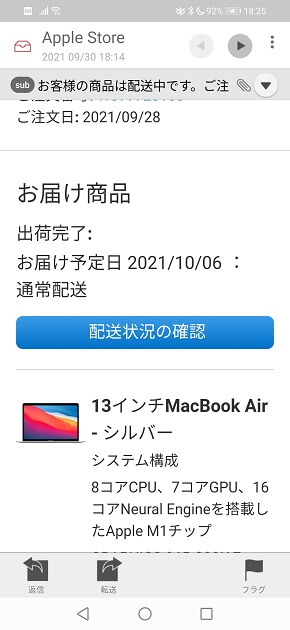
出荷完了の通知がメール宛に届きます。
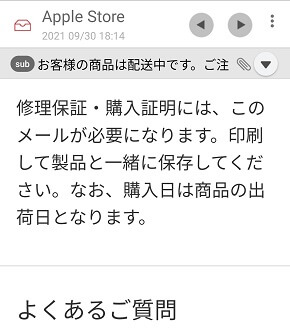
※このメールが保証書になるので、大事に保管して置きましょう。
更に「発送の状況を確認」の中に進むと、

中国からの発送でした。
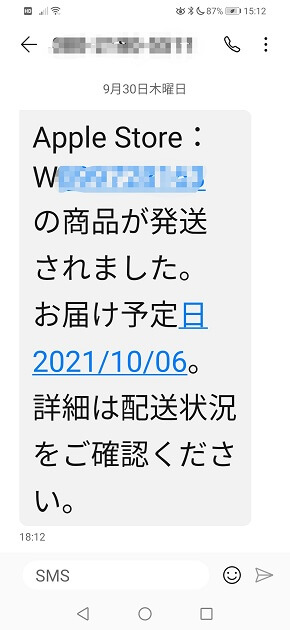
SMS(ショートメール・電話番号)宛にも通知が届きました。
わたしの場合、当初の予定日よりも早いです。
後日ペイディを確認
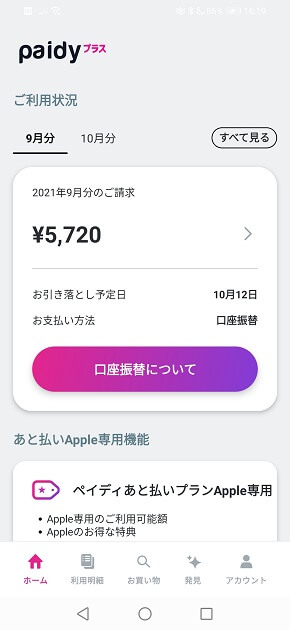
こんな画面に変わりました。
「口座振替について」を確認。
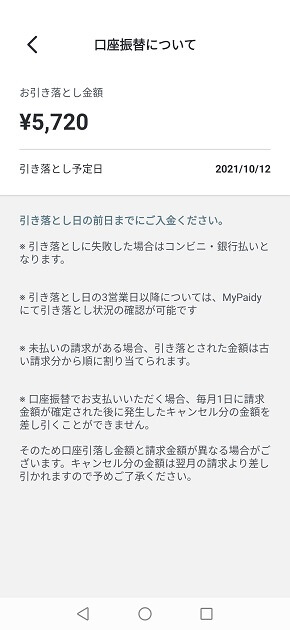
引き落とし予定日が表示される。
「引き落としに失敗した場合はコンビニ・銀行払いとなります」とのこと。
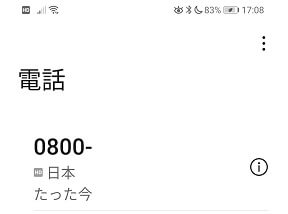
この件と関係あるのか分かりませんが、
本人確認なのか、
ポチってから5日後に電話がありました。
電話に出ると同時に切れました。
ペイディ口座振替を「ゆうちょ銀行」で
ゆうちょ銀行を使う人は、ゆうちょダイレクトが使える様にして置きましょう。
ちなみにわたしは、ゆうちょダイレクトをこの段階で申し込みました。
ゆうちょダイレクトから利用申し込み完了メールが届きます。
ネットの情報だと、2週間はかかるとのこと。
この段階ではまだダイレクトカードは自宅に届いてませんが、口座振替にできました。
さすがネットは早いです。
後書き
今回わたしは初めてのApple商品購入です。
iPhoneについても全く興味も無い人ではありましたが、これでわたしもApple信者に加入といったところでしょうか。
実はもうすぐ「新しいMacBookAirが発売される」というタイミング。
けど、あえて当商品を買っています。
もし最新バージョンを求める人は事前にリサーチしておきましょう。
ちなみに今回わたしは、一括購入かローンか迷いましたが、手元に現金が欲しかったので金利なしのペイディを使いました。
ペイディあと払いプランは、「後から残金の一括返済はできない」ので、期日まで支払いは続きます。
おわりに
届くのが待ち遠しいです。
あと払いプランで夢を先取り。










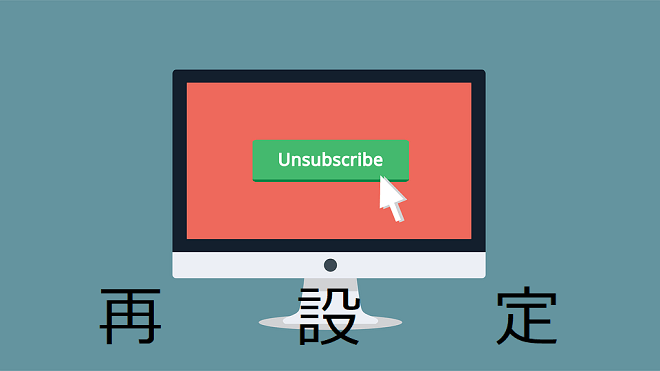


コメント